标签:
1.新建一个Project 选择 iOS->Framework & Library ->Cocoa Touch Static Library
点击Next-> 输入Product Name
 |
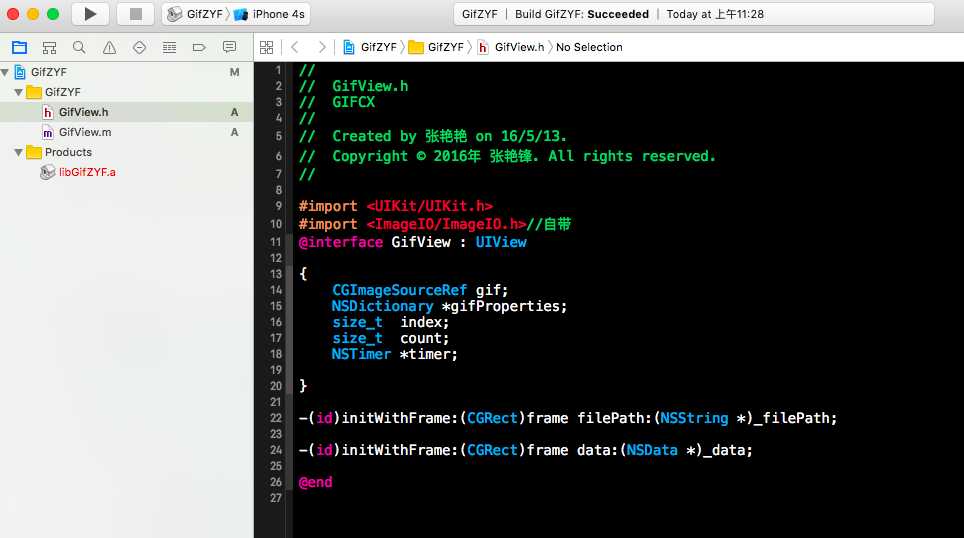
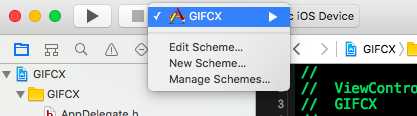
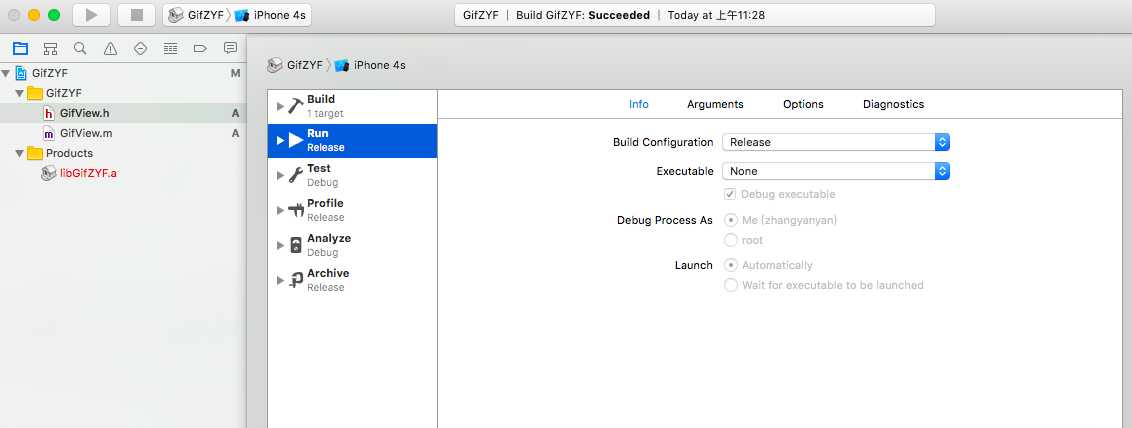
设置完成, 点击close(OK)
4. 运行程序 会发现 Products中的libPrintTest.a 由原来的红色 变成黑色 此时 在iphoneos下面,也就是真机下使用的libPrintTest.a文件生成 (请把真机退出,用iOS Device,这里由于截图原因是我自己设备,为了防止在其他设备上会出问题,所以请用iOS Device,不要用真机)
5.将真机替换成模拟器 运行一次。
(4.5. 用真机运行一次,再用模拟机运行一次。)
6.这样子我们大部分的工作都完成了 就剩下一个 那就是将真机和模拟器下的.a文件合并成一个文件用来使用。
打开终端 首先输入指令 :lipo -create 路径1/libPrintTest.a 路径2/libPrintTest.a -output 路径3/libPrintTest.a
这里面有一个比较简洁的方式 就是将文件 比如 上图中的Release-iphonesimulator/libPrintTest.a 直接拖拽到终端
然后再讲另外一个目录下的.a文件也拖到终端
看到 可以看到 生成了新的.a文件 这个文件就是我们所需要的(合并后的文件)。
7. 下面验证一下我们所新建的这个.a文件是否真正成功 里面的内容是否可以使用了 将.a文件(合并后的文件)以及 GifView.h放到我们需要验证的程序
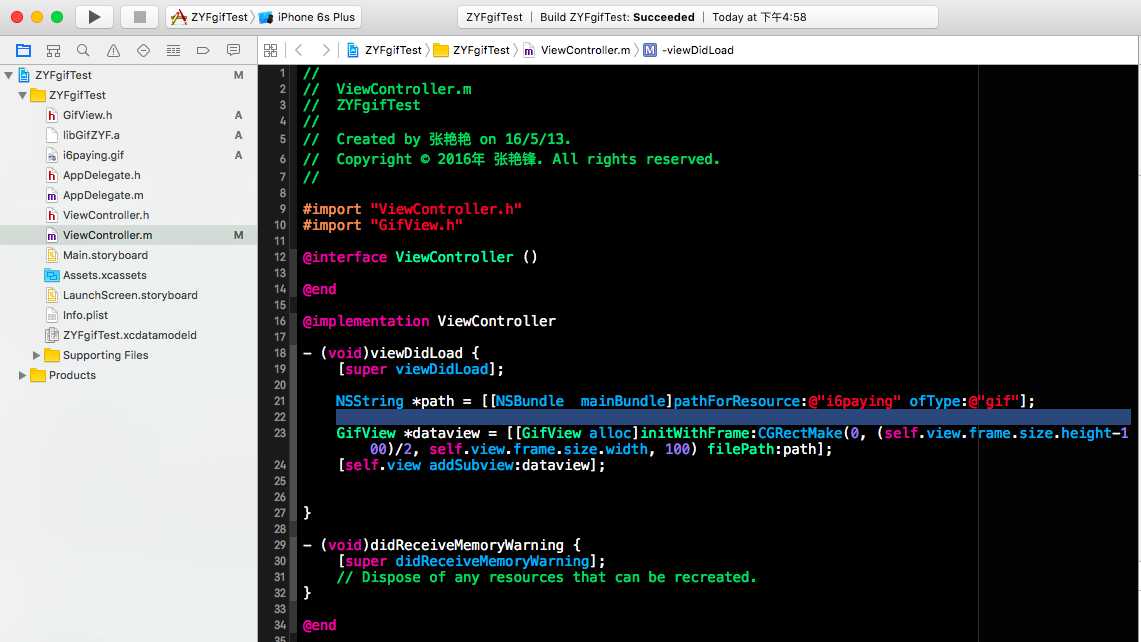
运行结果:

标签:
原文地址:http://www.cnblogs.com/OIMM/p/5490255.html